很多Steam用户在使用Steam的时候会遇到Steam更新失败,一旦出现这种情况,会导致游戏无法更新和下载,那就影响到我们游戏的正常运行了。那遇到这种情况应该怎么办呢?今天就这个问题来说说具体的解决办法。
Steam更新失败的原因分析
- 现有的Steam下载缓存信息导致更新失败
- 防火墙一不小心添加的不正确的配置规则,网络连接被防火墙阻断,导致更新失败
- 本机和Steam由于网络问题无法正常通信,导致更新失败
Steam更新失败的解决办法
方法一:打开Steam,点击左上角的“Steam”;
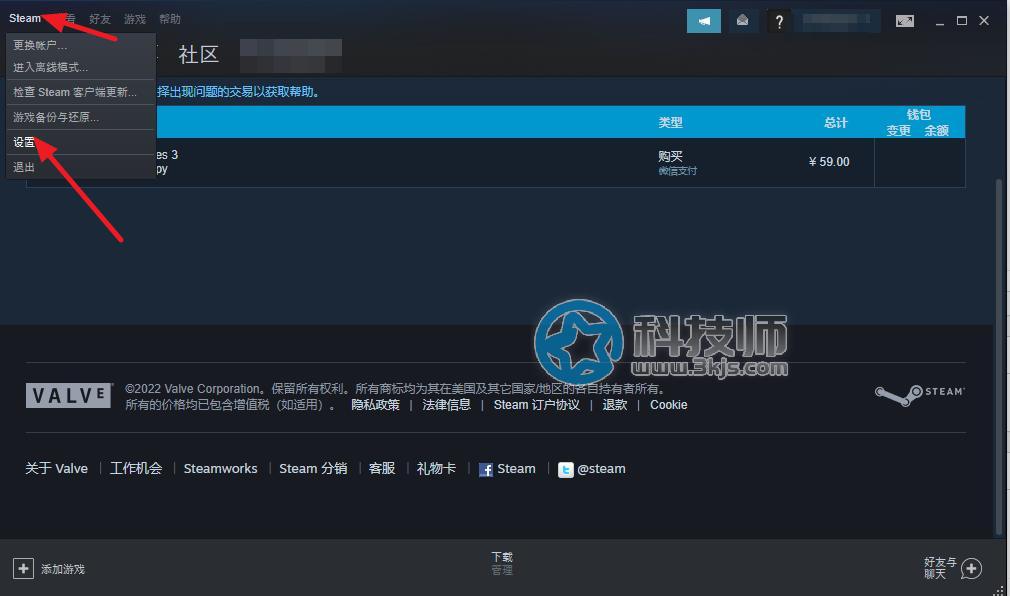
如上图所示,点击“设置”进入Steam设置界面;
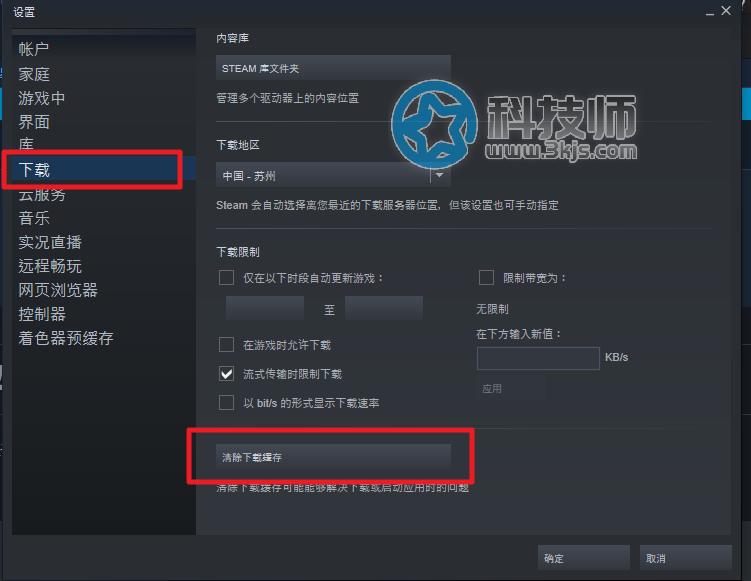
如上图所示,点击左侧菜单的“下载”,然后右边点击“清除下载缓存”,然后点击”确定”。然后尝试下现在Steam能否正常更新。
方法二:暂时关闭系统防火墙。
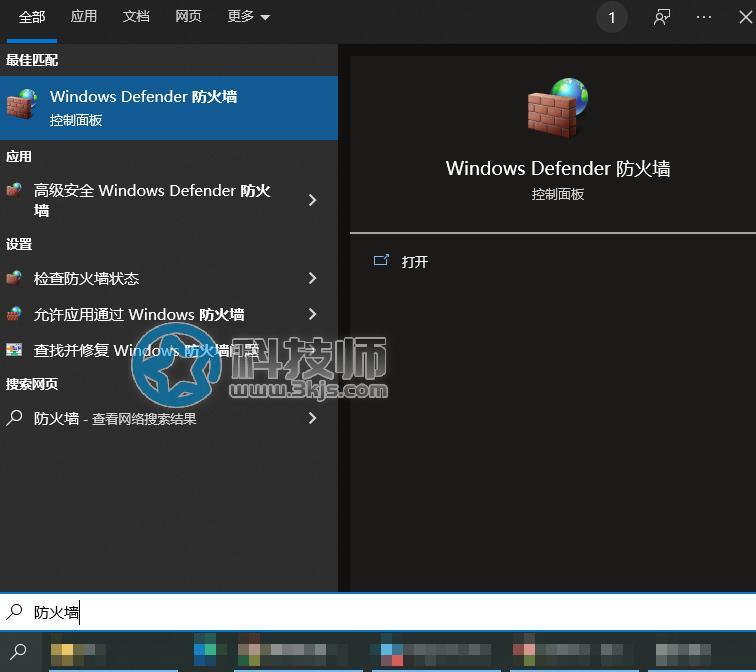
如上图所示,点击任务栏的搜索图标,搜索“防火墙”,然后打开“Windows Denfender防火墙”
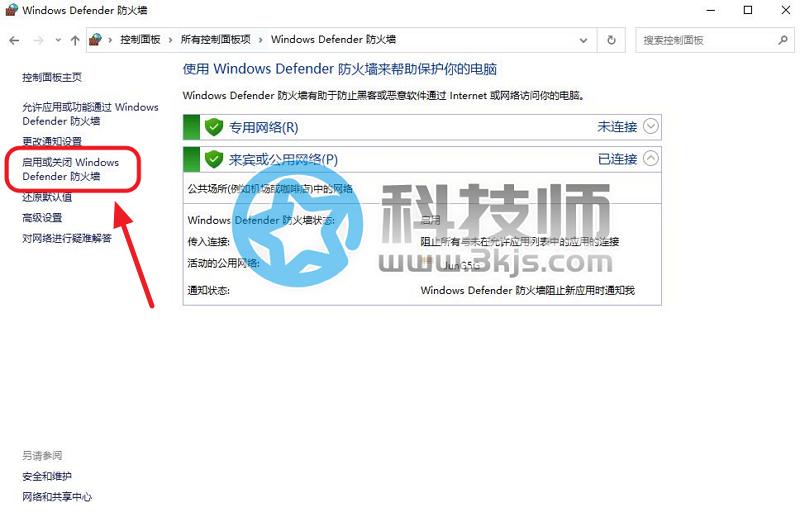
如上图所示,点击左边菜单的“启用或关闭Windows Defender 防火墙”,进去后关闭防火墙。
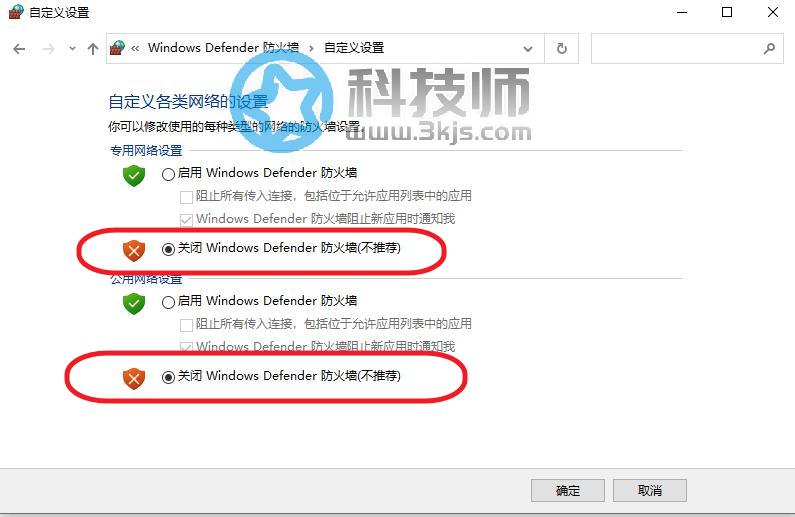
如上图所示,关闭防火墙,不要忘记点击“确定”,关闭防火墙之后尝试一下steam能否正常更新。
方法三:使用steam加速工具
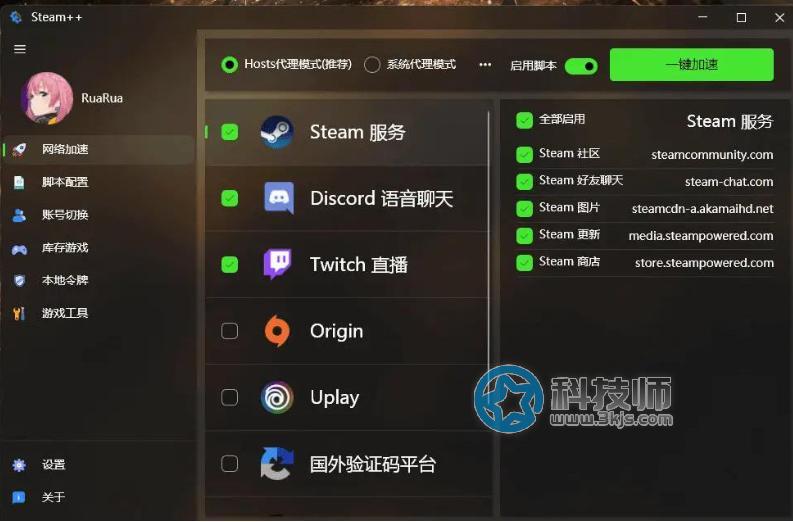
上图所示,下载Steam加速工具后打开,启用一键加速,然后尝试Steam能否正常更新。


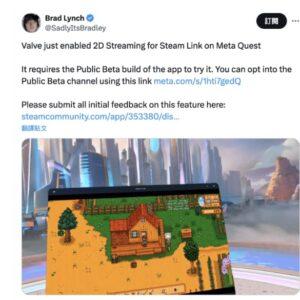
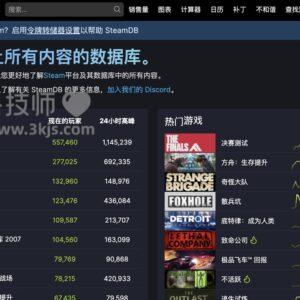

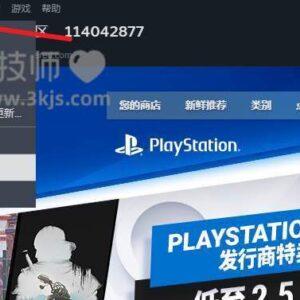


![Telegram Downloader - Telegram视频下载器[Chrome]](https://www.3kjs.com/wp-content/uploads/2025/04/iScreen-Shoter-Google-Chrome-250422093844-200x150.webp)




